WinMail邮件服务器(客户端)环境搭建与配置
一、在搭建WinMail邮件服务器(客户端)之前必备
(1)、在虚拟机上安装两个干净无毒的操作系统
(2)、安装好后,在第一个操作系统上通过cmd进入DOS命令窗口,输入DOS命令ipconfig查找本 机的IP地址,例如:192.168.1.194
(3)、在另外一个操作系统上通过cmd进入DOS命令窗口,输入DOS命令:ping 192.168.1.194 查看能否ping通(即两台设备之间网络是通的)
如下图所示,第一个红框表示ping另一台主机的IP地址;
第二个红框表示正在进行连接及耗时;
第三个红框表示发送4次请求,收到4次回复,丢失0次
出现此图信息,表示ping通(网络互通)
本次操作使用的软件包版本分别是:
邮件服务器(Magic Winmail)V4.exe
邮件客户端 fm70chb1_81_setup.exe
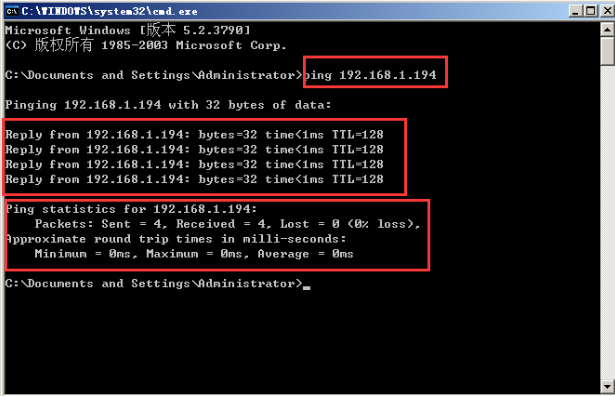
二、安装邮件服务器
2.1在原来操作系统上安装“邮件服务器”,双击下图图标

2.2选择中文语言,点击就确定键
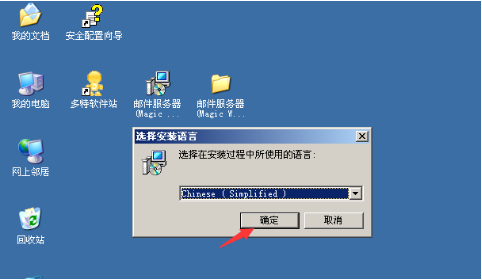
2.3进入winmail安装向导,点击下一步
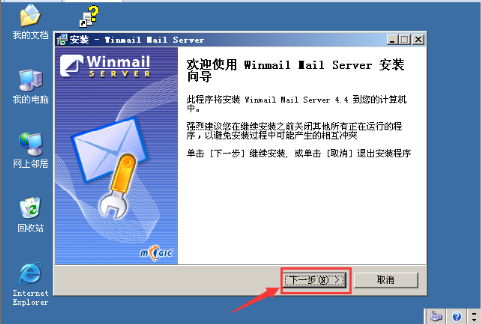
2.4选择“我接受”单选框,点击下一步即可
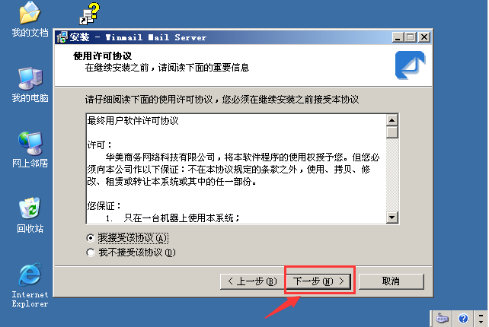
2.5一路下一步,进入下图界面,选择“保留原有配置”单选框,点击下一步
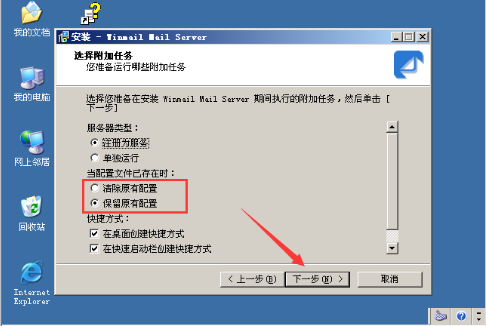
2.6进入下图所示界面,此处需注意两处都必须填写密码,分别为管理工具登录密码和系统邮箱的密码
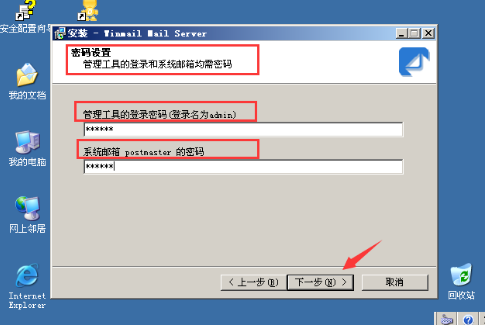
2.7点击“安装”
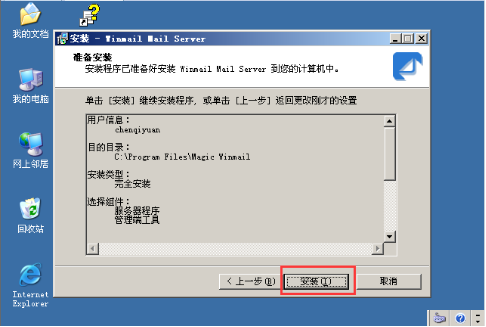
2.8等待其安装完成即可
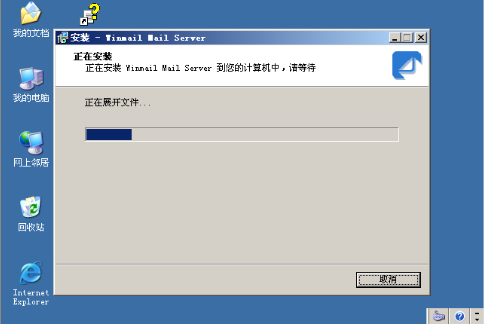
2.9弹出快速设置向导对话框,点击关闭即可
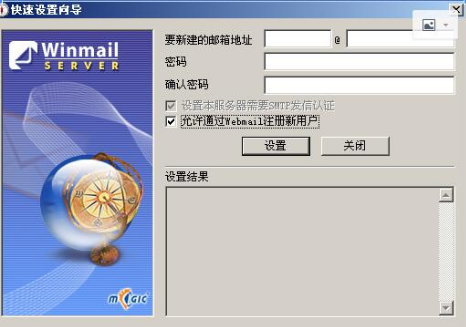
2.10此时桌面出现此图标
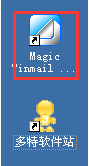
2.11此时检查桌面右下角是否出现一个“信封”图标
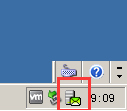
2.12若没有的话,在开始—Magic Winmail—Magic Winmail服务程序,启动该服务器程序。
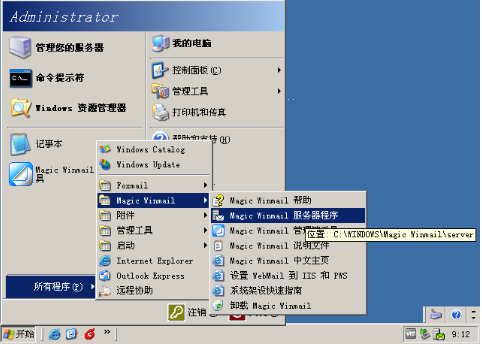
2.13双击打开2.10图所示的应用程序图标,进入下图所示界面,输入安装时设置的用户登录密码,点击确定键即可
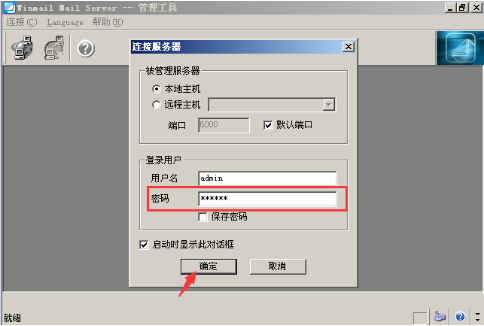
2.14登录进去后,发现还能使用天数为0,说明没有注册
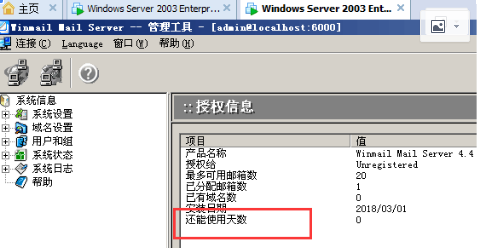
2.15在其注册之前,点击虚拟机的属性,将网络适配器下的已连接勾掉,点击确认键即可
(后面注册完后将其勾选)
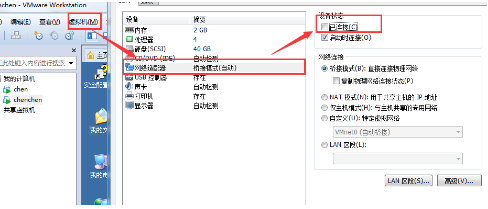
2.16找到邮件服务文件夹,双击打开
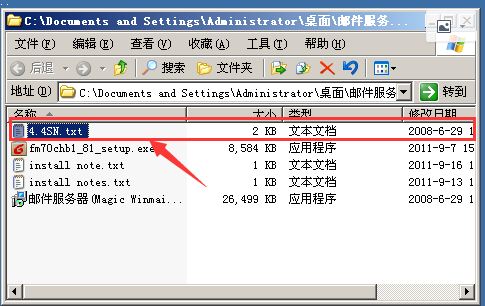
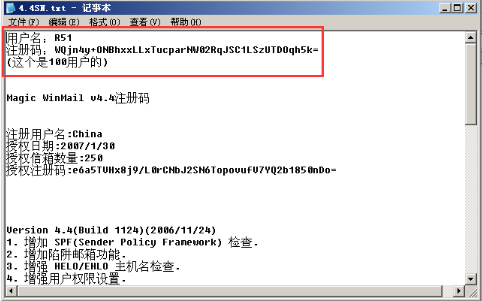
2.17点击菜单栏中帮助下的注册按钮
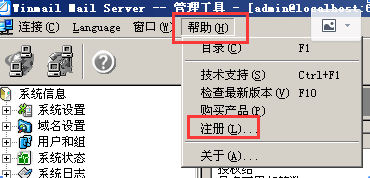
2.18将上面文件夹中的用户名和注册码填入其中
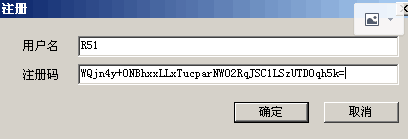
2.19注册完后出现如下图所示,表明可以使用了
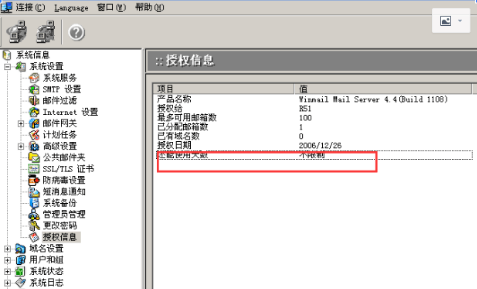
2.20回到上面的2.15图示,注册完后将网络适配器下的已连接勾选
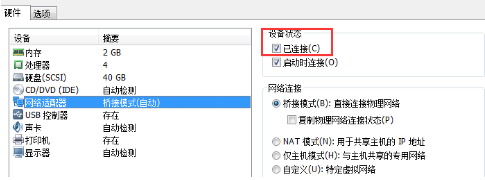
2.21将系统服务下的所有服务名称全部启用
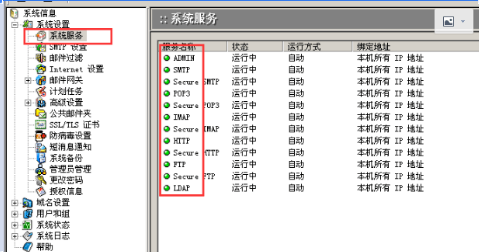
2.22接下来点击域名管理下的新增按钮,任意输入一个域名,点击确定键即可
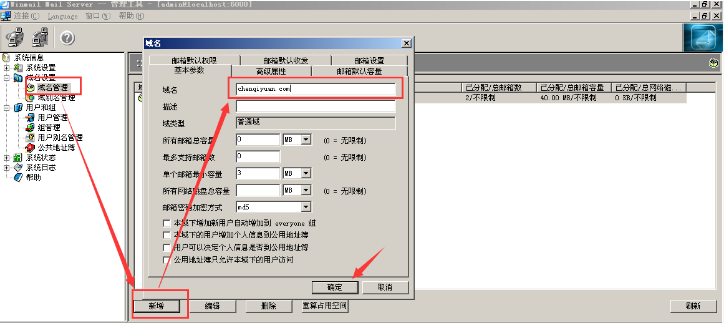
2.23以同样的方法,点击用户管理下的新增按钮,任意输入一个用户名,红色框中为必填项,点击“完成”按钮即可
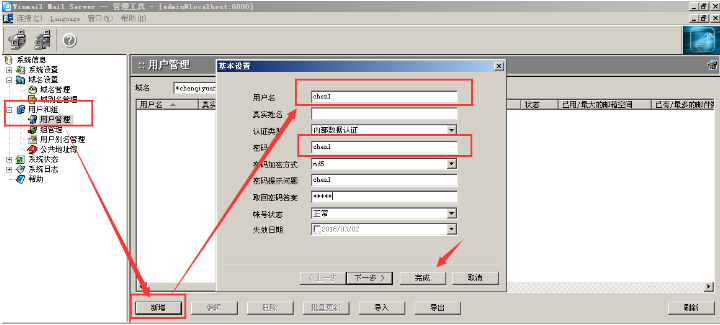
2.24方法同上,再次新建一个新用户,点击完成键即可
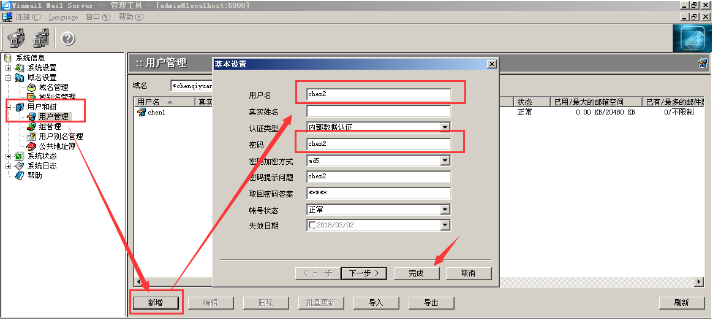
三、安装Foxmail
3.1在另外的副本操作系统上安装Foxmail,双击下面的图标

3.2进入Foxmail安装向导,点击下一步即可
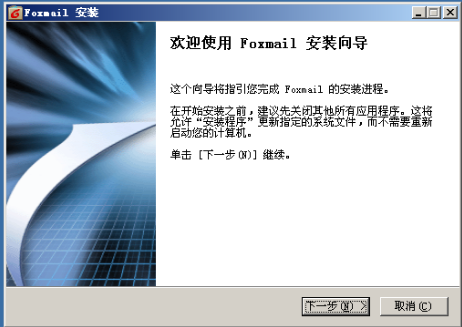
3.3一路下一步,等待软件安装完成
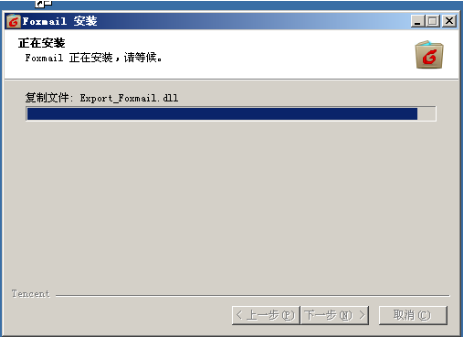
3.4点击“完成”即可
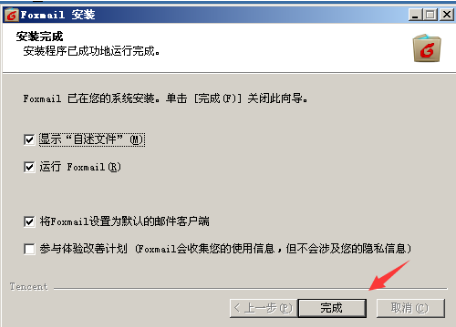
3.5在Email地址栏中输入之前所创建的用户名和域名,用@连接组成相应的Email地址,点击下一步即可
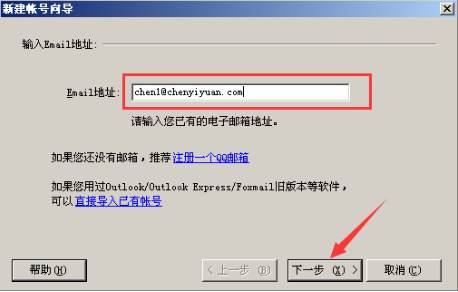
3.6输入之前创建用户的密码,点击下一步即可
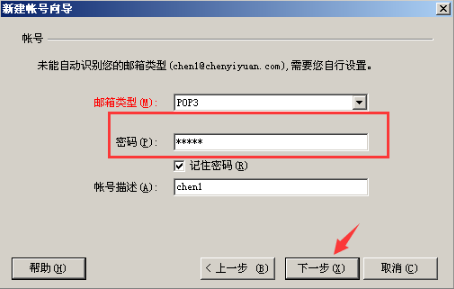
3.7在“接收邮件服务器”和“发送邮件服务器”两个输入框中输入之前搭建邮件服务器操作系统的IP地址,(两个IP地址必须相同),点击下一步即可
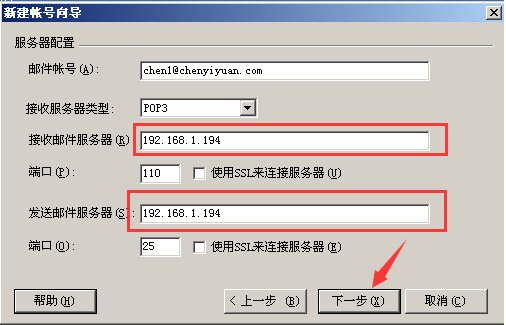
3.8点击“测试”按钮
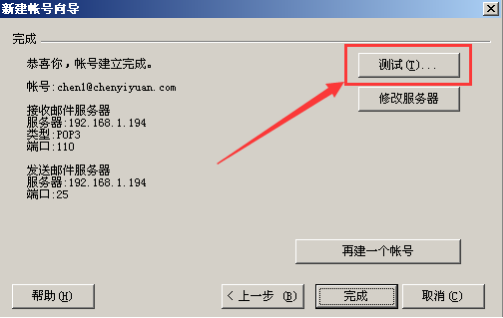
3.9出现如图所示界面,说明测试成功,该邮箱帐号能够与邮箱服务器互通,点击“关闭”按钮即可。
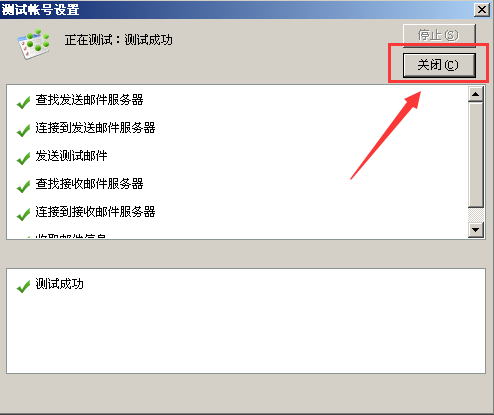
3.10点击“再建一个帐号”,以上面同样的方法再新建一个帐号
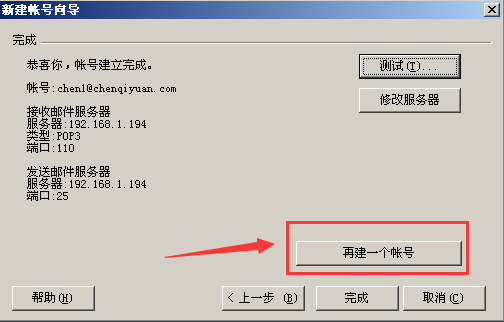
3.11如图所示,新建帐号成功,点击“完成”按钮即可

四、邮件发送测试
4.1双击打开Foxmail图标
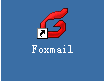
4.2进入下图界面,点击“写邮件”按钮,在收件人一栏填写对方的邮箱帐号,并填写邮件主题、内容等等,点击发送键即可
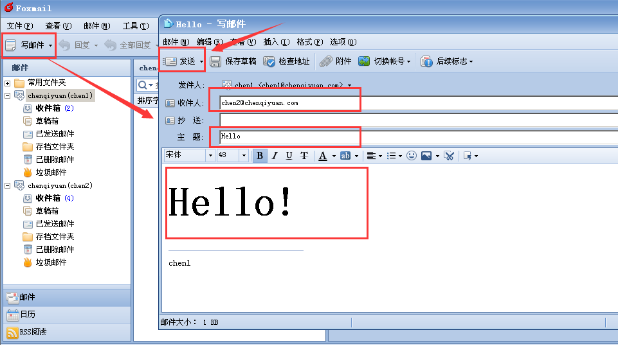
4.3点击“立即收发”按钮,出现下图邮件弹出时,说明邮件发送/接受成功,即邮件发送环境配置成功!

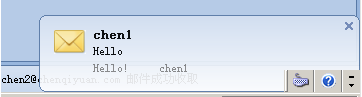
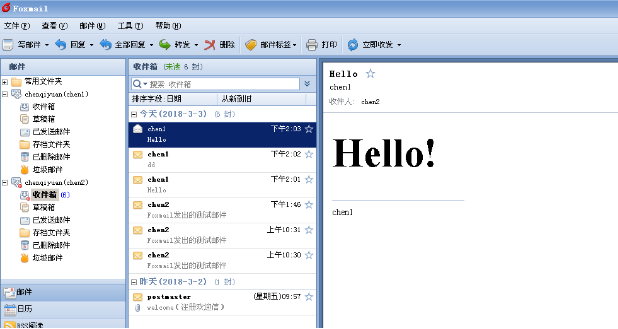
WinMail邮件服务器(客户端)环境搭建与配置全过程到此结束!